外出先でも快適にインターネットを楽しむことができる「モバイルWiFi」。
とても便利な反面、「モバイルWiFiは繋がりにくい」そんなイメージがある人も少なくないようです。たしかに出かけた先で急に電波が繋がらなくなったら困ってしまいますよね。
通信障害かな?もしかして壊れた?と疑う前に、まずは原因を探り簡単にできる対処法を試してみましょう。
楽天モバイル(モバイルWiFi)の特徴
- コスパ◎、容量無制限で3,278円
- 事務手数料0円、ルーター1円。お試し利用にもOK。
- 人口カバー率99.8%以上、エリア・速度も◯
- パートナー回線も無制限に変更(以前は5GBまで)
- 今だけ!初めて申し込みで10,000ポイントプレゼント!
- 事務手数料0円、端末代1円
- 楽天市場でのポイント還元率UP
\申し込みはこちら/
楽天モバイルの公式サイト


モバイルWiFiが繋がらない原因
モバイルWiFiが繋がらない原因は大きく分けて、モバイルWiFiに原因がある場合とスマホなどの通信機器側に問題がある場合とがあります。
【考えられる主な原因】
- サービスエリアの範囲外
- 障害物により電波が届かない
- 料金未払い
- 設定ミス
- SIMカードの接触不良
- 速度制限
- 故障
- 通信障害
- 回線の混雑
- 利用機器の故障
サービスエリアの範囲外
モバイルWiFiには通信ができるエリアとできないエリアがあります。
この通信エリアから外れてしまうと携帯電話でいう「圏外」の状態になり、通信することができなくなってしまいます。
特にWiMAXを利用している場合、スマホキャリアに比べてエリアが狭かったり地下に弱い傾向がある為、圏外となる可能性は高くなります。
障害物により電波が届かない
電波には「木やガラスは通り抜けられるが、金属やコンクリートでは反射する」という特性があります。
反射や通過を繰り返すごとに電波は弱くなっていくため、地下などのコンクリートに覆われた空間や、ビルの中心部など奥まった場所では電波が悪くなってしまうのです。
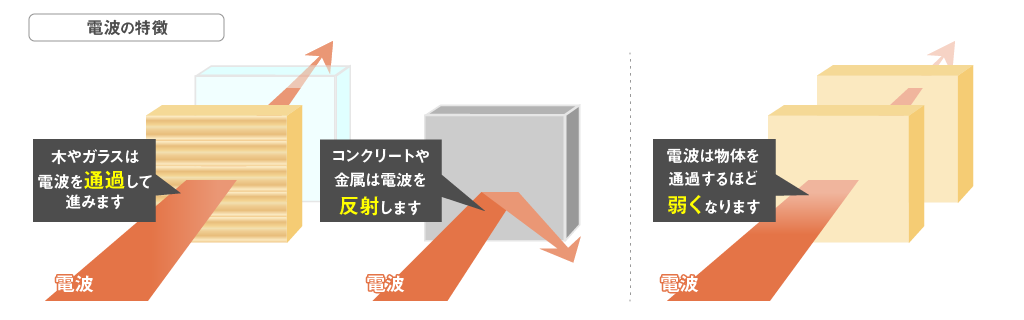
さらに電波の進み方には「周波数が高く波長が短いほど、速くて曲がりにくい」という特徴があります。
スマホなどで使用しているLTEの電波は700~900MHzの周波数帯域です。この周波数帯は電波が障害物を避けて進みやすいため「プラチナバンド」と呼ばれています。
しかしモバイルWiFiのWiMAXは2.4GHzという他より高周波数の帯域。
そのためWiMAXでは通信速度がLTEより速い反面、コンクリートの建物や壁を回り込んで避けることができず、屋外であっても電波が遮断されてしまうことがあるのです。
これらの場合「窓の近くに移動する」「建物などの障害物から離れる」など少し場所を移すだけで、すぐにつながりやすくなることがよくあります。
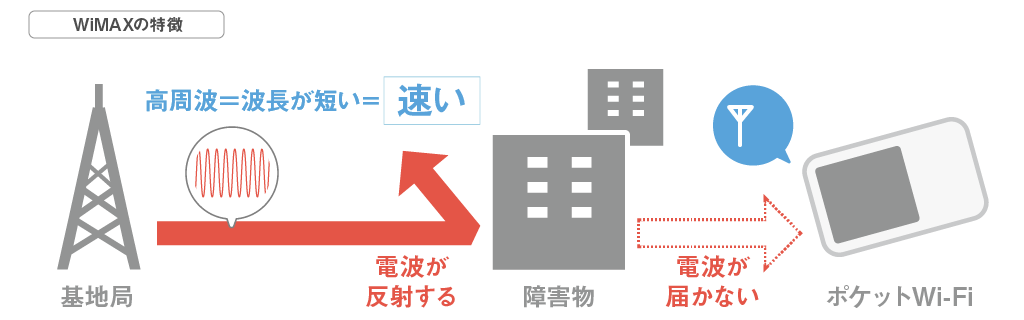
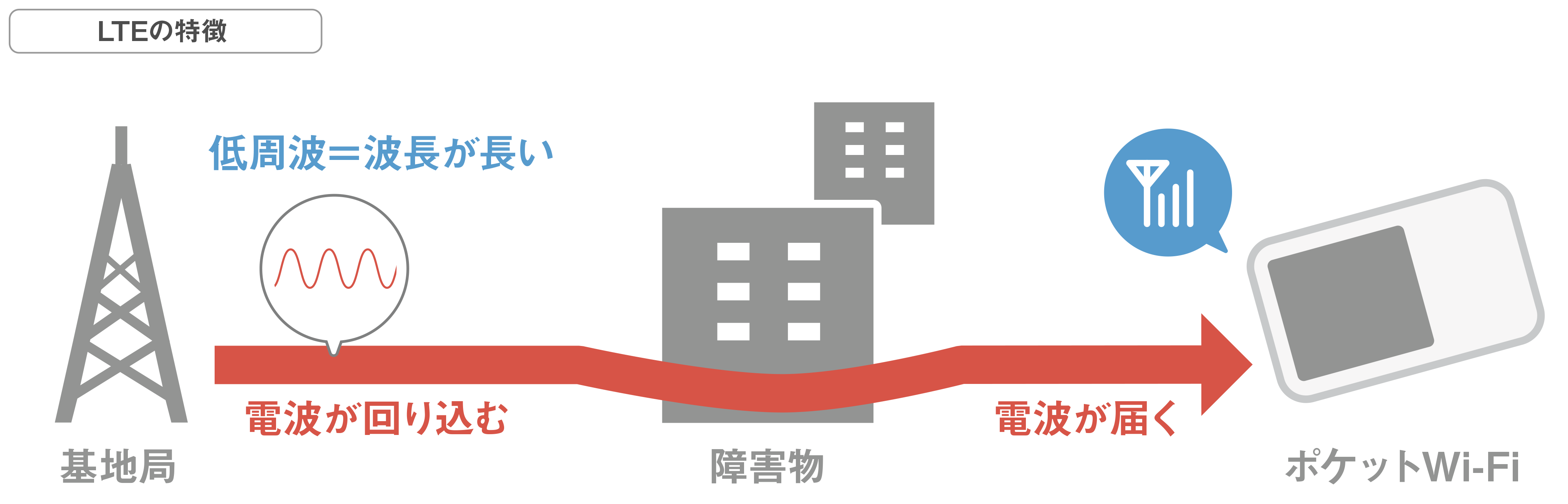
料金の未払い(支払い忘れ、クレジットカードで決済できていない)
モバイルWiFiの毎月の使用料をクレジットカード払いにしている方は多いかと思います。
その際注意したいのが引き落としされる銀行口座の残高不足や、クレジットカード自体が利用できなくなっているケースです。
モバイルWiFiの使用料が未払い状態になると利用停止の措置が取られます。
未払いから利用停止までの期間は会社によって異なります。一カ月ほどの猶予があり電話や手紙で未払いの連絡をくれる場合もあれば、未払いを確認した翌日にすぐ利用停止になるケースも存在するのです。
さらにそのまま放置すると強制解約になることもあります。
強制解約の場合、滞納料金や延滞金の他に契約解除による違約金や督促状代金などが請求されてしまうため気を付けましょう。
設定ミス(機内モードになっている、SSIDの設定ミスなど)
スマホやタブレットなどモバイルWiFiの電波を受け取る通信機器の設定により、WiFiが使用できない状態になっている場合もあります。
「機内モード」などでモバイル通信をOFFにしていたり、WiFiの接続設定がOFFになっているとどんなに電波が強くても通信することはできません。
自分で設定したつもりはなくとも、いつの間にか設定が変わっていることもあります。特にiPhoneではコントロールセンターですぐに設定できてしまうため、変更した記憶がない場合も確認してみましょう。
また、モバイルWiFiの機種によってはSSIDが二種類あるものがあります。正しいSSIDが登録されていないと当然WiFiを使うことはできません。購入して初めて使用する方は間違ったIDを設定していないかチェックしましょう。SSIDはモバイルWiFiの「情報」画面から確認することができます。
SIMカードが正しく挿入されていない(ぶつけた場合にずれたりしたのかも)
購入したばかりのものや強い衝撃を与えてしまった後などは、モバイルWiFiの中のSIMカードや電池パックがずれてしまっていることも考えられます。
SIMカードとはモバイルWiFiの中に差し込まれている小さなICカードのことです。
使用している機種よって電池パックの下にあったり、電源ボタンの横にあったりします。
ぶつけたり落としたりした際にずれてしまうことがないとも言い切れないので、裏表があっているか確認し一度挿入しなおしてみましょう。
速度制限
容量に制限があるモバイルWiFiを利用している場合、その上限を超えると通信速度は制限されます。
現在WiMAXは容量が無制限(3日10GB制限も廃止)となっていますが、クラウドSIM系のモバイルWiFiは50GB、100GBなどプランによって決まっており、それを超えると128kbpに制限されます。
WiFi機器の故障
いつも使っている場所なのに…という場合、モバイルWiFiが故障してしまっているかもしれません。
パッと見ただけではわからないことが多いので、取扱説明書を読んでも解決しなければ一度カスタマーセンターに相談したり、修理に出すしかないでしょう。

通信障害(たまに障害になっていることも)
頻度としては稀ですが、基地局で通信障害が起こっている場合もあります。
通信障害が起きた場合はUQ WiMAXの障害情報ページに対象エリアが記載されるためもしや…と思ったときに確認してみましょう。
この場合は自分ではどうすることもできないため、復旧を待つしかありません。
WiMAX障害情報(https://www.uqwimax.jp/information/maintenance/)
回線の混雑
周囲の人が同じように通信機器を使用している場合、基地局へのアクセスが集中し通信速度が遅くなってしまいます。
特に7時~9時の通勤時間帯、12時~13時の昼休み、18時以降から深夜にかけては利用する人が多い時間帯のため繋がりにくい傾向にあるようです。
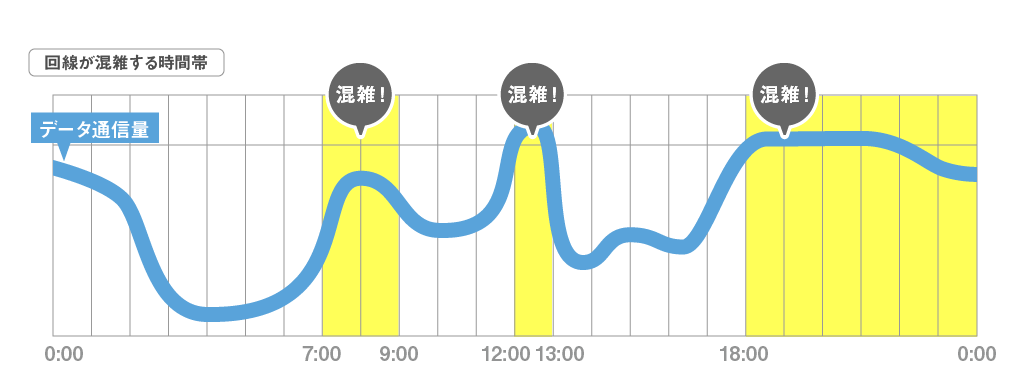
人が多いイベントや混雑しているカフェなど近距離にいる人がいっせいに通信を行っている場所も同じことが言えます。
さらに電子レンジやBluetoothなどの近くで使用すると、電波同士が干渉し繋がりにくくなることがあります。電波を発する機器からは離れて使用しましょう。
利用機器の問題(携帯、PCなどに問題ないか)
モバイルWiFiに問題がなくても、スマホやPCの性能が古い場合や容量がいっぱいになってしまっている場合などには通信速度が遅くなってしまいます。
長時間使用している場合には履歴やキャッシュなど不要なデータを消したり、再起動したりしてみましょう。
モバイルWiFiの種類別特徴、改善策
モバイルWiFiには大きく分けて2つの種類があります。
- WiMAX・・・UQコミュニケーションズが運営している独自回線(WiMAX回線)を利用して行うモバイルWiFi
- クラウドSIM・・・3大キャリアの回線を借りて通信サービスを提供、複数の事業者がサービスを提供
それぞれで、少し特徴的な部分もあるので自分が使っているものに合わせてチェックしてみましょう。
WiMAX
WiMAXは非常に安定性・通信速度が速いモバイルWiFiです。しかしエリアは独自回線を使っている分狭い傾向にあります。
もし繋がらなかったら、まずは電波強度をチェック(圏外でなくても弱いと速度が極端に遅くなって繋がるケースもある)しましょう。
その上でどうしても使いたい場合はオプションのプラスエリアモード(月1,100円、申し込み不要で端末から切り替え可、利用月のみ料金発生)
クラウドSIM
クラウドSIMのモバイルWiFiはその場その場で自動的に使える回線に繋がります。
ただ稀に極端に遅い回線をつかんでしまうことがある為、再度繋ぎ直しが必要です。繋ぎ直す為には再起動しか方法がない為、まずは端末を再起動してみましょう。
また、キャリアの回線を借りて使っている分、回線枠の都合から混雑する時間帯での速度低下も極端になりがちな点にも注意しましょう。
モバイルWiFiが繋がらない時のチェックの流れ、対処法
モバイルWiFiが繋がらない原因について心当たりのあるものはありましたか。ここからは具体的な対処法についてご紹介します。
まずはモバイルWiFiを再起動し、それでも改善しないときは大きく分けて以下の3点をチェックしてみましょう。
- 通信環境は適切か
- 利用している通信機器は適切か
- モバイルWiFiの状態は適切か
場所を変える、電波帯を変える(2.4GHz⇒5GHz)
まずは、電波を正しく拾える環境を整えましょう。
モバイルWiFiは数歩場所を移動しただけで電波環境が大きく変わることがあります。
屋外であれば高い建物から離れた場所へ、屋内であれば窓の近くは電波が届きやすいためできるだけ通信環境のよさそうな場所に移動してみてください。
また使用している周波数帯を環境に合わせて変更するのも有効な手段です。
電波はいろいろなところで飛び交っていますが、複数の電波がぶつかり合うと互いに干渉し通信が不安定になります。
しかし周波数帯が変わると、その干渉を受けることがなくなり通信しやすくなることがあるのです。
実はWiMAXのモバイルWiFiは2.4GHzの周波数帯のほかに5GHzの帯域も切り替えて使用することができます。
それぞれの電波の特徴を見てみましょう。
| メリット | デメリット | |
| 2.4GHz | 障害物に強い | 他の機器から干渉を受けやすい |
| 5GHz | 他の機器から干渉を受けにくい | 遮蔽物に弱い |
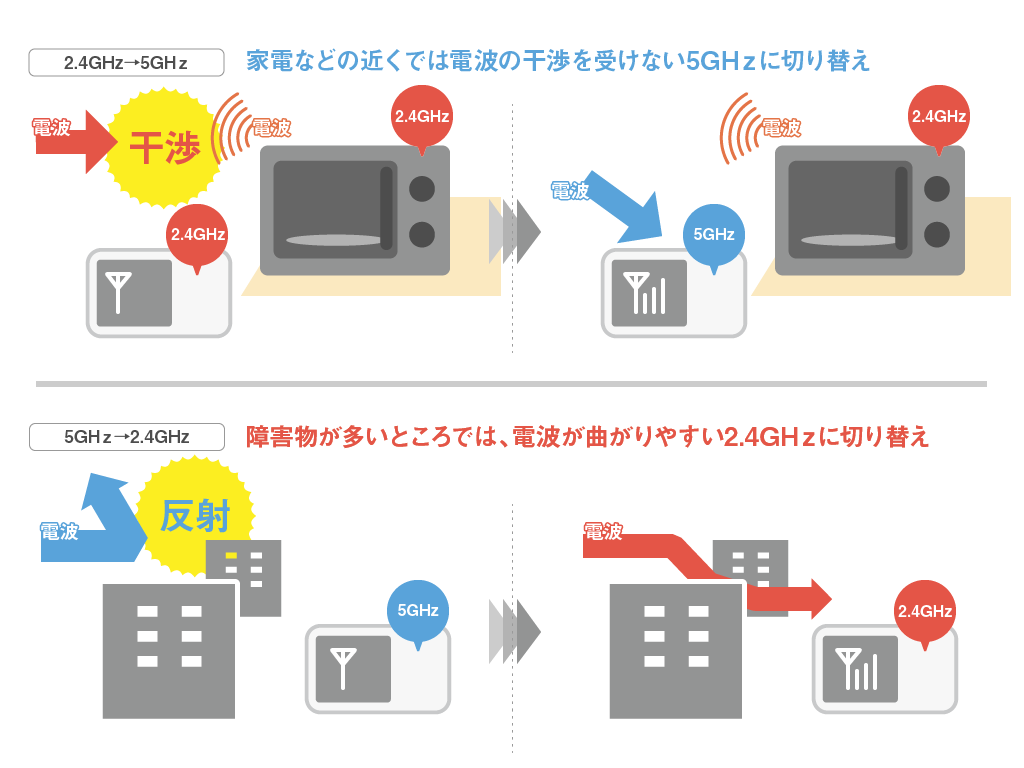
電子レンジなどは2.4GHzの電波を使用しているため、これらの機器の近くでは5GHzに設定を変更してみましょう。
WiMAXのモバイルWiFiの初期設定では2.4GHzの周波数に設定されていますが、これは「設定」画面から簡単に切り替えることができます。
他のスマホ、PCで利用できないかをチェック
電波はあるはずなのに…というときは、手持ちの他のスマホ等で簡単な検索を試してみてください。
アプリやサイト自体のセキュリティ設定により接続できない場合もあるので、あくまで「インターネットにつながるかどうか」の確認をしましょう。
もし、他の機器では接続できる場合はモバイルWiFiではなく通信機器に問題があります。「機内モード」がONになっていないか、WiFi設定がOFFになっていないかなどを確認してみましょう。
SIMのチェック、モバイルWifi機器の設定チェック、初めての利用ならSSIDもチェック
他の機器でも通信できなかった場合、モバイルWiFiの状態を確認してみましょう。
- 接続台数を減らす
- 自動接続設定を接続し直す
- SIMや電池パックを挿入し直す
モバイルWiFiには接続台数の上限が決められています。機種によって異なりますが平均で10台が限度のようです。この接続台数の上限を超えている場合はどれかの接続を切りましょう。
また初めて使用する場合は、SSIDの設定を間違えてしまっていることも考えられます。機種によっては一台のモバイルWiFiに二つのSSIDが設定されているものもあるため、正しいSSIDが入力されているか確認しましょう。
モバイルWifi機器、利用機器の再起動
多くの電子機器は再起動することにより問題を改善できることがあります。
ソフトウェア上の問題も考えられるため、まずは一度試してみましょう。
障害情報を確認
周囲の人が同じようにつながりにくい状態になっているときは、使用エリアで通信障害が起きている可能性があります。通信障害の状況は以下より確認できます。
UQ WiMAX障害情報(https://www.uqwimax.jp/information/maintenance/)
しかし、公式の障害情報は反映されるのが遅い場合も多くあります。その場合、twitter等のSNSでチェックするといち早く情報を知ることができるかもしれません。
速度制限に引っかかっていないか、しっかり支払われているかを確認
電波状況、機器ともに問題ない場合、見落としがちなのが支払い忘れや使用量超過による利用制限です。
WiMAXではmy UQ WiMAXにログインすると、料金案内から簡単に現在の契約内容や利用通信量などを確認することができます。
UQ WiMAX通信料照会方法(https://www.uqwimax.jp/wimax/support/procedure/tsushinryo/)
速度制限の詳細については前述の「モバイルWiFiが繋がりにくい原因について」でご紹介した通りです。
モバイルWiFi機器の初期化
いろいろ確認したけど繋がらない、というときはモバイルWiFiを初期化してみましょう。
触っている間に誤った設定になっている場合、一度リセットし設定をし直すと再びつながるようになることもあります。
初期化の方法は、設定画面から行うものや側面にある小さなボタンを押すものなど機種によって異なります。初期化した後は再度初期設定を行う必要があるため、説明書を見ながら進めるといいでしょう。
ここまで来たらほぼモバイルWiFi機器の故障
すべて試しても電波状況がよくならない場合はもうお手上げです。自分で対処できる範疇を超えてしまっているため、カスタマーセンターに相談しましょう。
最後に
ここまでモバイルWiFiが繋がりにくい場合の原因と対処法を紹介してきましたがいかがでしょうか。
モバイルWiFiの電波状況は通信環境に大きく影響を受けます。しかし電波を発する基地局もどんどん増設されているため、これからはさらに安定した通信が可能となるでしょう。
外出先でも快適なインターネットを楽しむために、モバイルWiFiの存在がこれからどんどん重要視されるのは間違いないようです。対処法をきちんと把握して、万が一のときに焦らないようにしたいですね。





